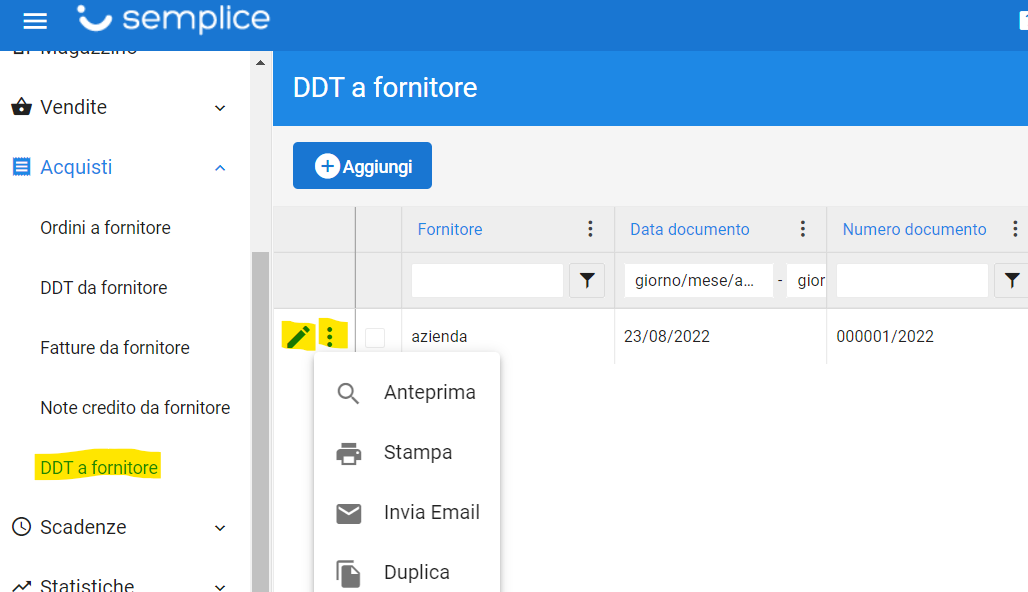Inserimento nuovo DDT a Fornitore
In Acquisti>DDT a Fornitore è possibile creare un nuovo DDT cliccando sul pulsante +Aggiungi.
Il tab Generale è dedicato ai dati principali
- Fornitore
- Numero e Data documento (forniti in maniera automatica, ma che possono essere modificati manualmente)
- associazione di un Sezionale (creabile in Impostazioni> Sezionali)
- Condizione di pagamento.

La
sezione Dettaglio prodotti/servizi è dedicata all’inserimento
dei prodotti/servizi.
Il
pulsante +Aggiungi consente di aggiungere una nuova riga. Il
campo Tipo riga di selezionare Articolo o Nota; nel
primo caso la riga permetterà di caricare un articolo con quantità, prezzo etc,
nel secondo caso si potrà inserire un’annotazione o descrizione.
Se
si sta inserendo un prodotto/servizio già registrato in Prodotti/Servizi
basterà iniziarlo a digitare nel campo Codice e lo si potrà poi selezionare
dall’elenco.
Se si vuole inserire un prodotto non ancora registrato, iniziando a digitare il codice codice si presenterà la possibilità di caricare il prodotto selezionando la voce +Aggiungi.
Il pulsante Importa da invece permette di importare altri documenti o righe di altri documenti associati allo stesso cliente. Cliccando sul pulsante verranno fornite le tipologie di documenti importabili, e una volta selezionato il tipo l’elenco dei documenti.
Nel box a destra si possono gestire le Spese Bollo inserendo l’importo e abilitando il campo se il bollo è a carico del cliente.
Il tab Altri dati permette l'inserimento di ulteriori informazioni: Esigibilità IVA, Annotazioni, Deposito, associazione di un Listino e Banca Fornitore.
Abilitare la voce Non movimentare magazzino se si ha necessità di non movimentare i prodotti presenti nel documento, abilitare invece la voce Chiudi documento per impostare a chiuso lo stato del documento.